Så här ansluter du din Nest-kamera till ett nytt Wi-Fi-nätverk

Oavsett om du flyttar till en plats med nya Wi-Fi, eller om du bara vill skaka saker och byta namn på ditt Wi- Fi-nätverket måste du ansluta alla dina enheter till det nya Wi-Fi-nätverket. Så här gör du det på Nest Cam.
RELATED: Så här byter du ditt Wi-Fi-nätverkets namn och lösenord
De flesta smart enheter är ganska envisa när det gäller att ansluta dem till ett nytt Wi-Fi-nätverk nätverk, och du måste oftast ställa dem upp igen bara för att ansluta dem till ett nytt nätverk. Nest Cam gör processen lite mjukare.
För att starta, öppna Nest-appen och tryck på ikonen för inställningsverktyg i det övre högra hörnet på skärmen.
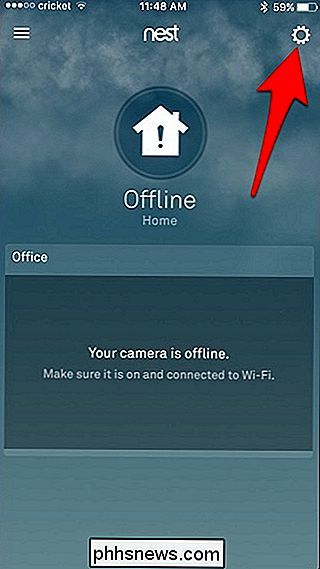
Välj "Heminfo".
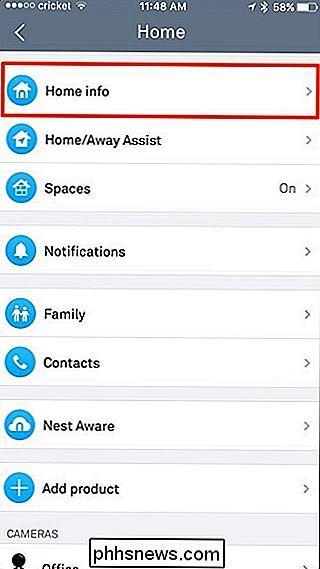
Knacka på "Hem Wi-Fi-hjälp".
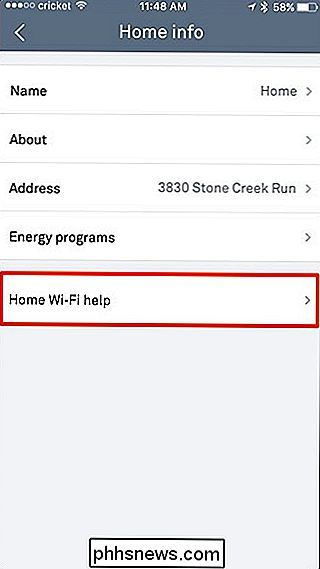
Tryck på "Uppdatera inställningar".
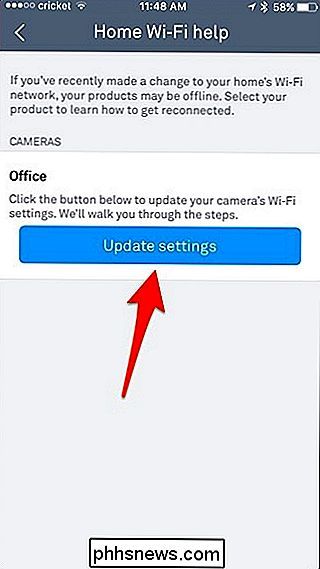
Härifrån återställer du väsentligen din Nest Cam som du gjorde när du först fick det, välj sedan " Nest Cam "från listan.
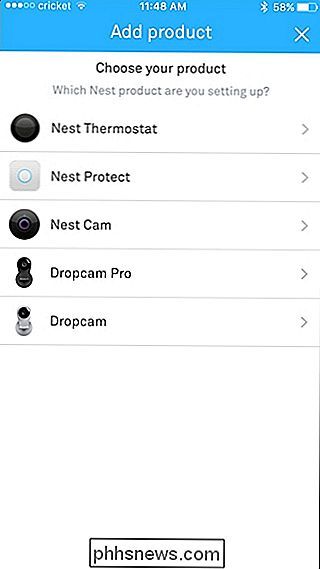
Använd din telefon för att skanna QR-koden som finns på baksidan av Nest Cam själv och en gång upptäckt tar den dig automatiskt till nästa skärm.
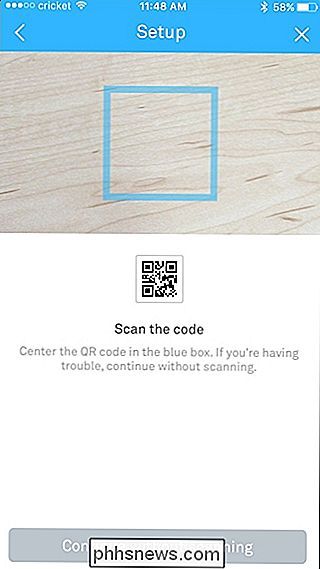
Hit" Next ".
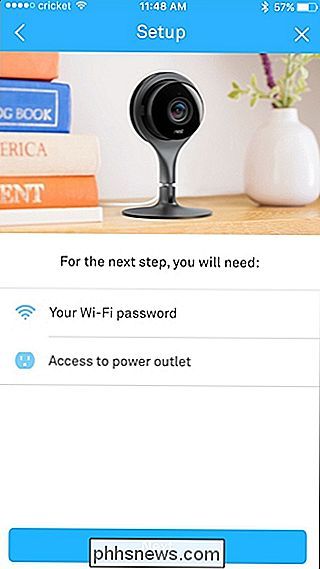
Välj var din Nest Cam ligger. Detta kommer också att namnge det. Så om du väljer "Office", kommer det att namnge din Nest Cam "Office Camera".
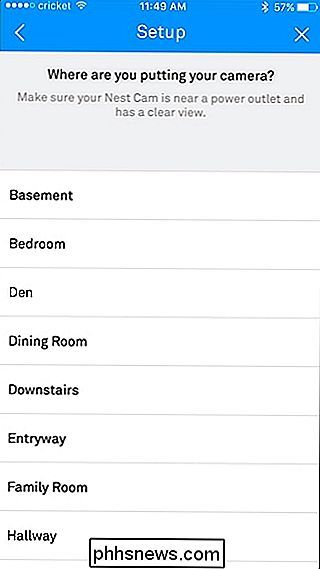
Läs varningarna på nästa skärm och tryck "Fortsätt" längst ner.
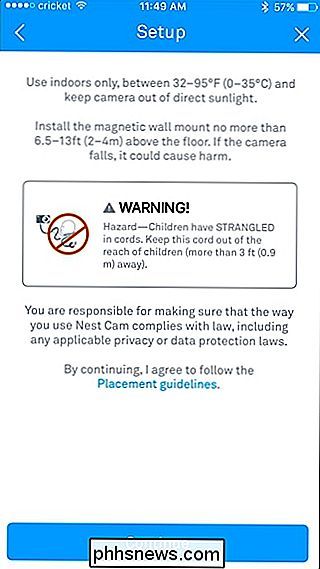
Se till att din Nest Cam är inkopplad och slå på "Fortsätt" igen.
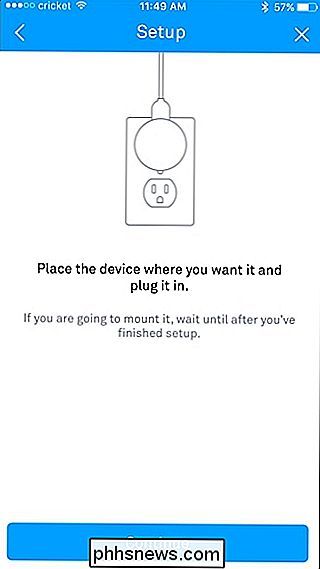
Vänta tills din Nest Cam startar upp och välj sedan ditt nya Wi-Fi-nätverk från listan.
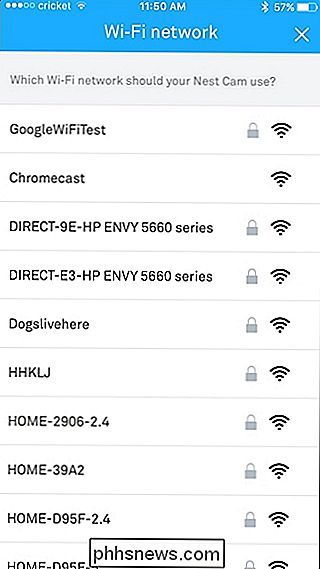
Skriv in lösenordet för ditt nya Wi-Fi-nätverk och klicka på "Bli medlem".
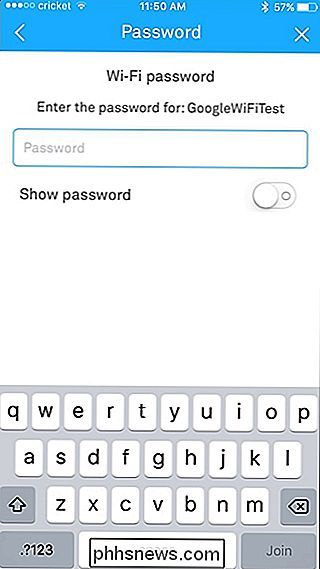
Ge det ett par minuter att ansluta till ditt Wi-Fi-nätverk.
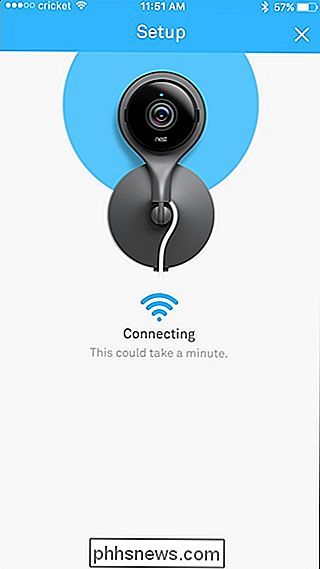
Därefter ansluts din Nest Cam med framgång. Därifrån kan du klicka på "Lägg till en annan produkt" om du har en annan Nest-enhet som du vill ansluta till ditt nya Wi-Fi-nätverk, eller klicka på "Klar".
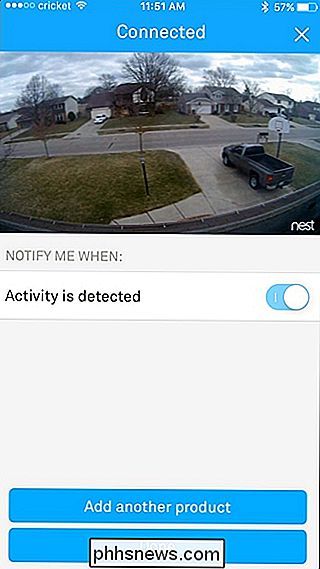

Hur man spelar ett PC-spel på Twitch med OBS
Spelsökningstjänster som Twitch är större än någonsin. Oavsett om du vill låta dina vänner se dig spela ett spel eller försöka bygga upp en större publik, är streaming lätt. Twitch.tv stöder bara offentliga flöden. Om du vill sända en privat ström till bara några vänner kan du försöka använda Steams inbyggda Broadcasting-funktion, vilket gör att du kan begränsa spelströmmar till dina Steam-vänner.

Så här öppnar du profilhanteringsfönstret varje gång du öppnar Chrome
Chrome tillåter flera personer att använda Chrome på samma dator, där varje profil har egna anpassade bokmärken, inställningar och teman. Som standard öppnas Chrome för den profil som användes sista gången webbläsaren öppnades. RELATED: Skapa en Windows-genväg för att öppna en specifik profil i Chrome Det finns ett profilhanteringsfönster, som du kan öppna när du öppnar Chrome för att välja den profil du vill använda.



